Tài liệu Hướng dẫn sử dụng Email với Outlook Express
Cách vào và khởi tạo Outlook Express
Vào Start Programs Outlook Express
Cửa sổ khởi động Outlook Express
Nếu bạn dùng Outlook Express lần đầu tiên, bảng Internet Connection wizard sẽ hiện ra như sau:
Nếu không, trên menu Tools, bạn chọn Accounts:
Hộp thoại Internet Account hiện lên, chọn tab Mail để hiển thị tất cả các Accout Email hiện tại đã có trên mail
Nhấp chuột vào chức năng Add và chọn Mail để thêm một Account Email mới vào Outlook xuất hiện cửa sổ Internet Connection wizard .
Tại cửa sổ Internet Connection Wizard mục Display name, điền vào Họ và tên của bạn. Phần này là tuỳ chọn, bạn có thể điền bất cứ tên Email gì bạn thích nhưng chú ý là tên email này sẽ xuất hiện ở phần From khi người nhận đọc thư của bạn.
Bấm vào Next, hiển thị cửa sổ Internet Email Address để khai báo địa chỉ email.
Nhập địa chỉ email mà người quản trị đã cấp cho bạn. Địa chỉ email có dạng: tensudungg@tenmien.com (có thể là .com.net, .org, .vnn hoặc .vn.)
Bấm Next để chuyển qua phần khai báo thông tin server:
• Incoming mail server(POP Server): mail.songda.com.vn
• Outgoing mail server(SMTP Server): mail.songda.com.vn
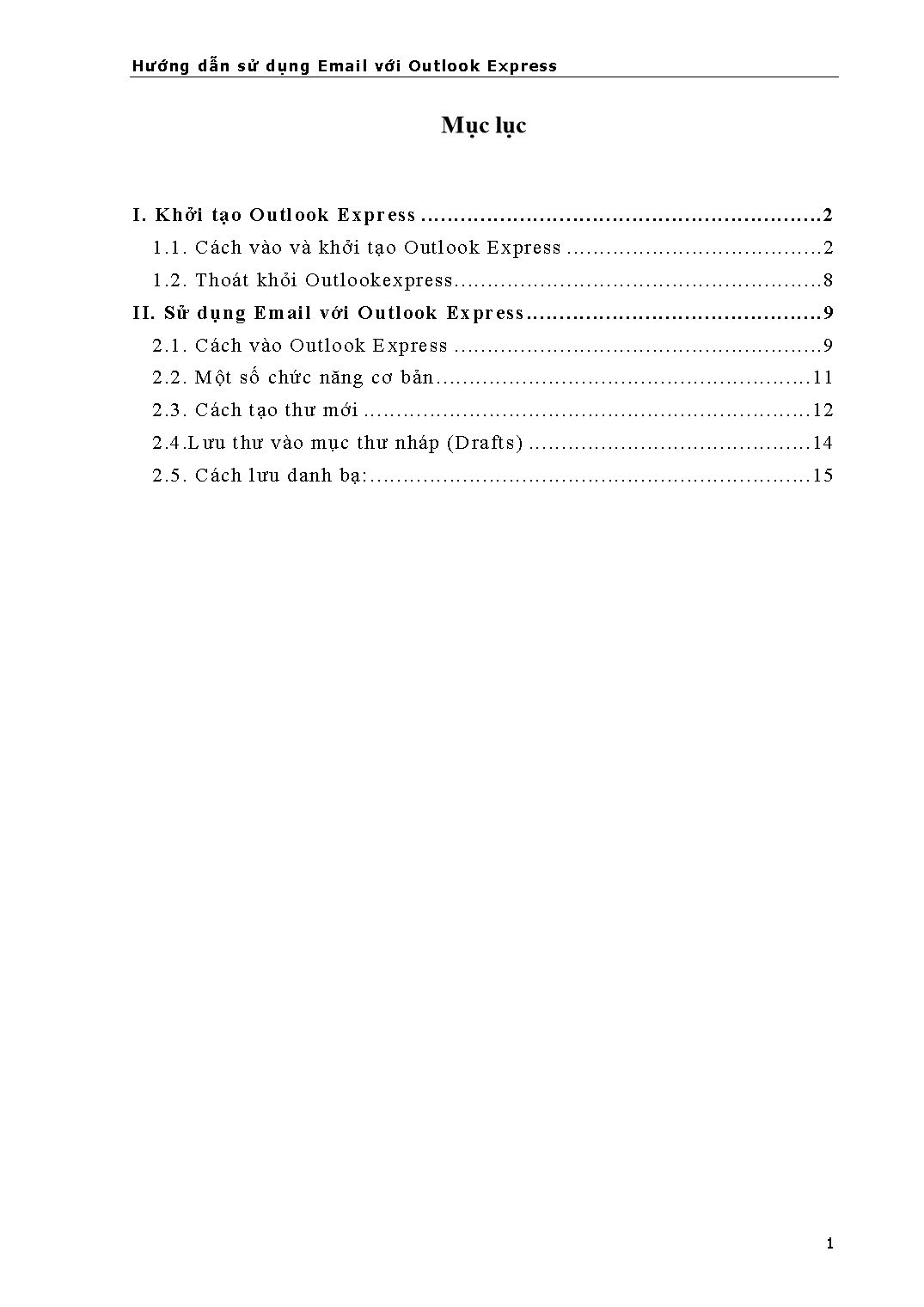
Trang 1
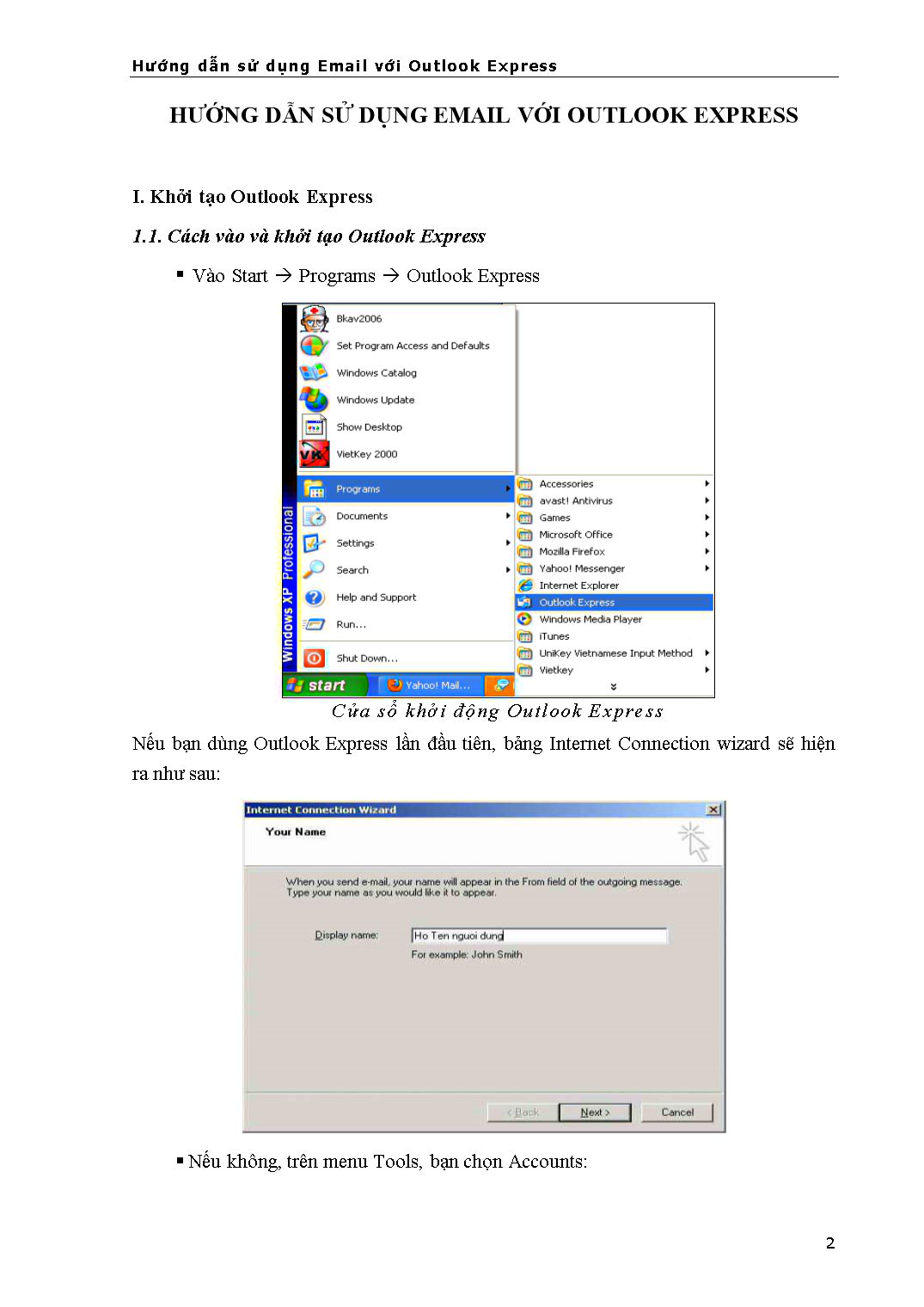
Trang 2
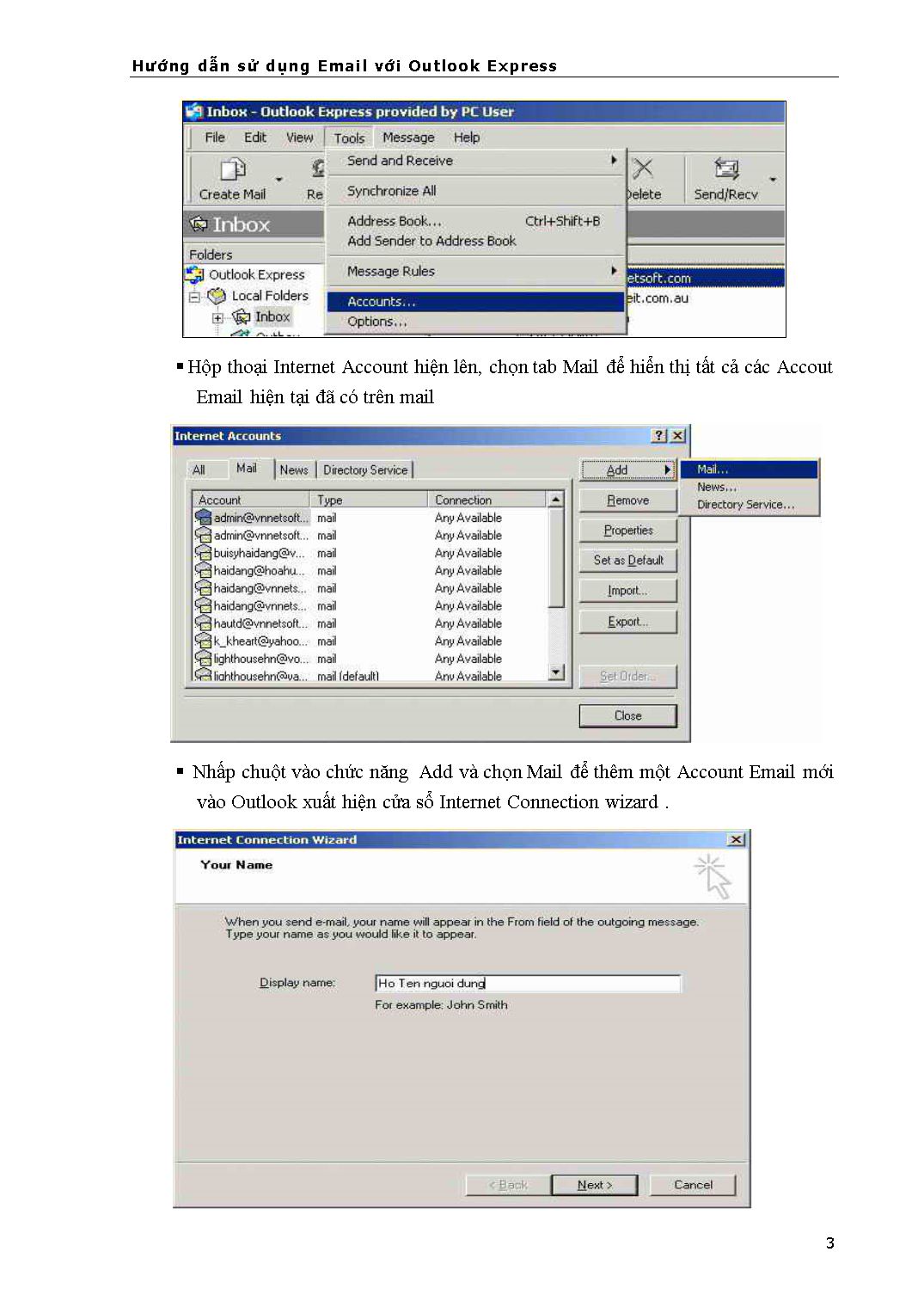
Trang 3
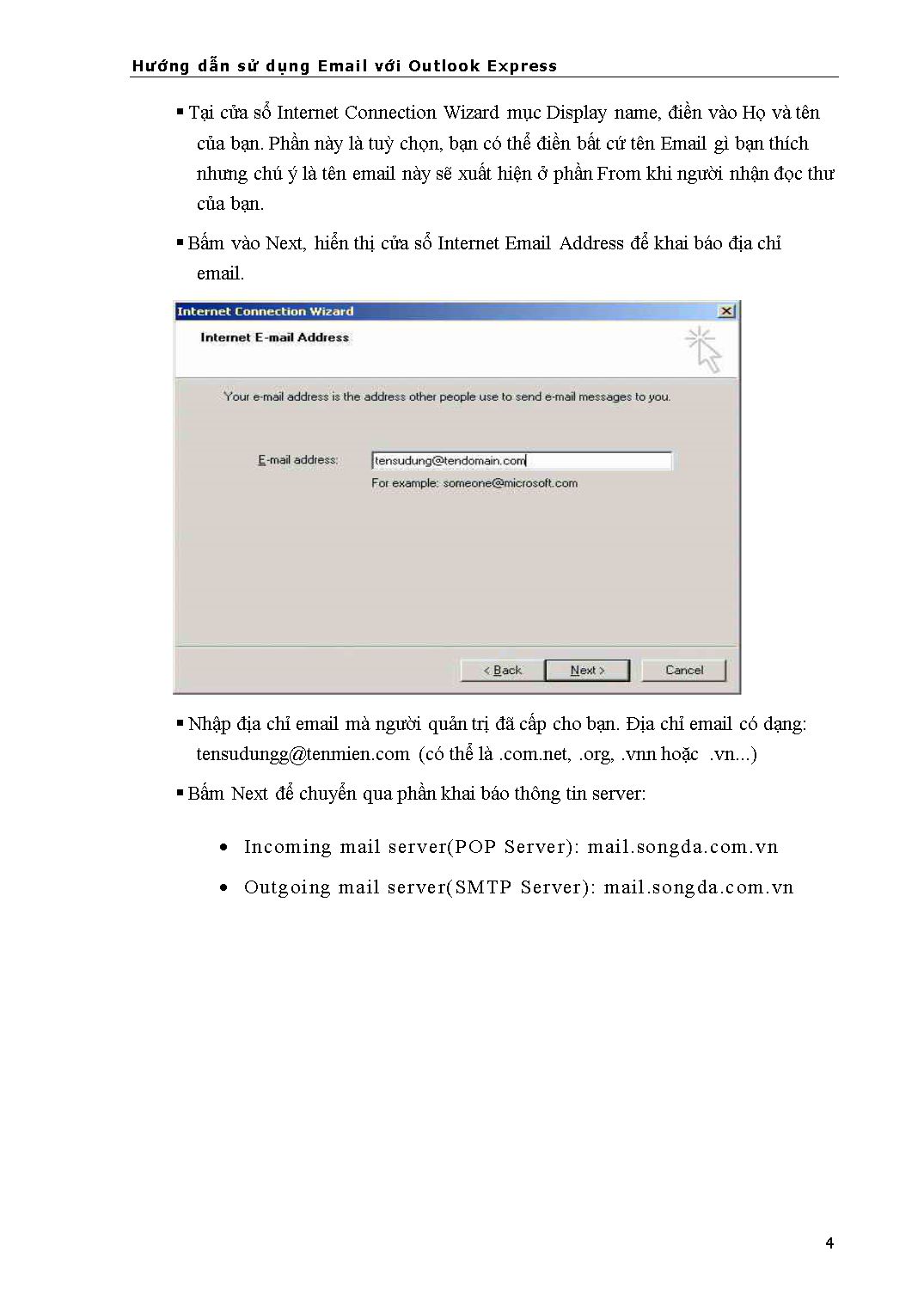
Trang 4
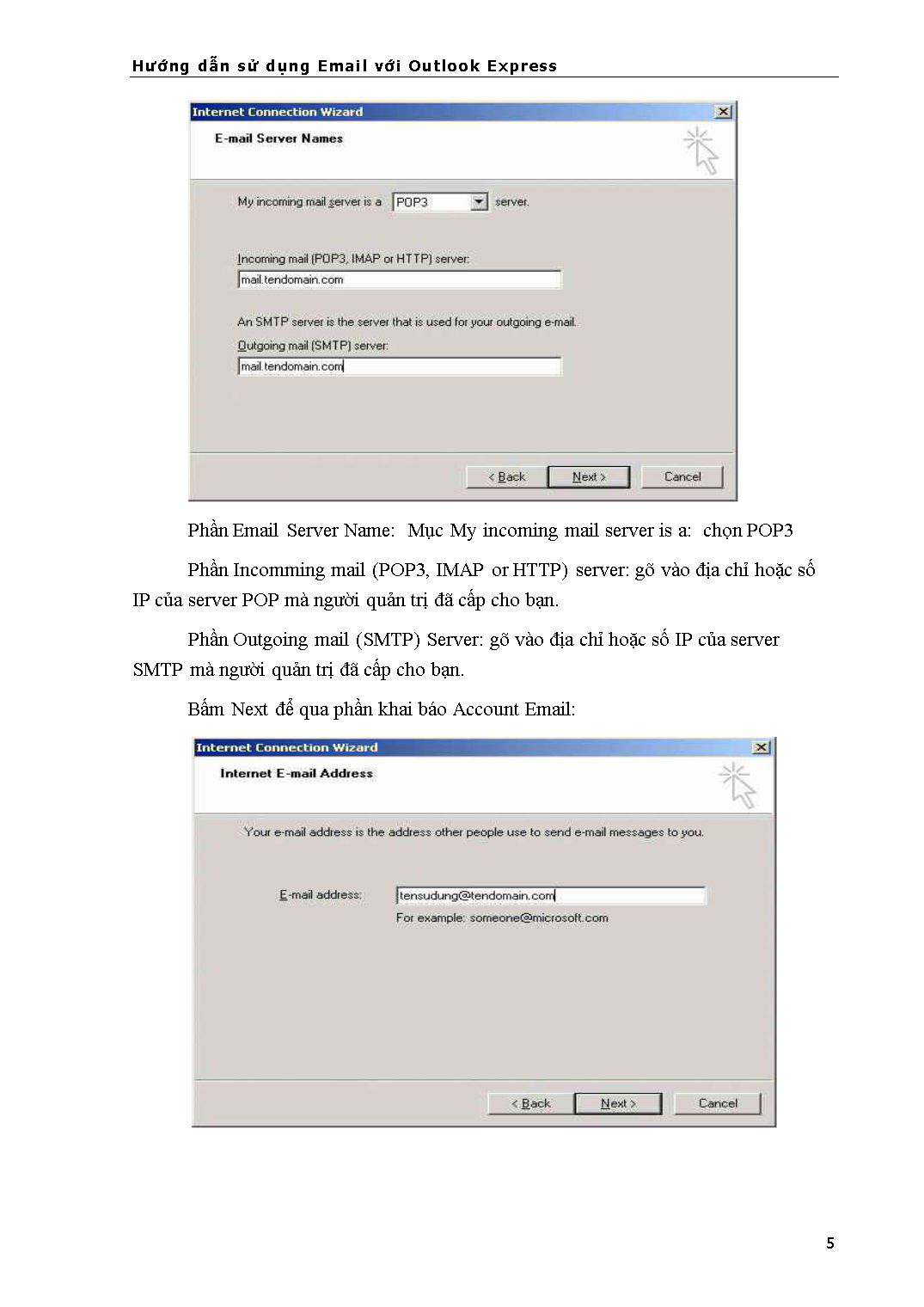
Trang 5
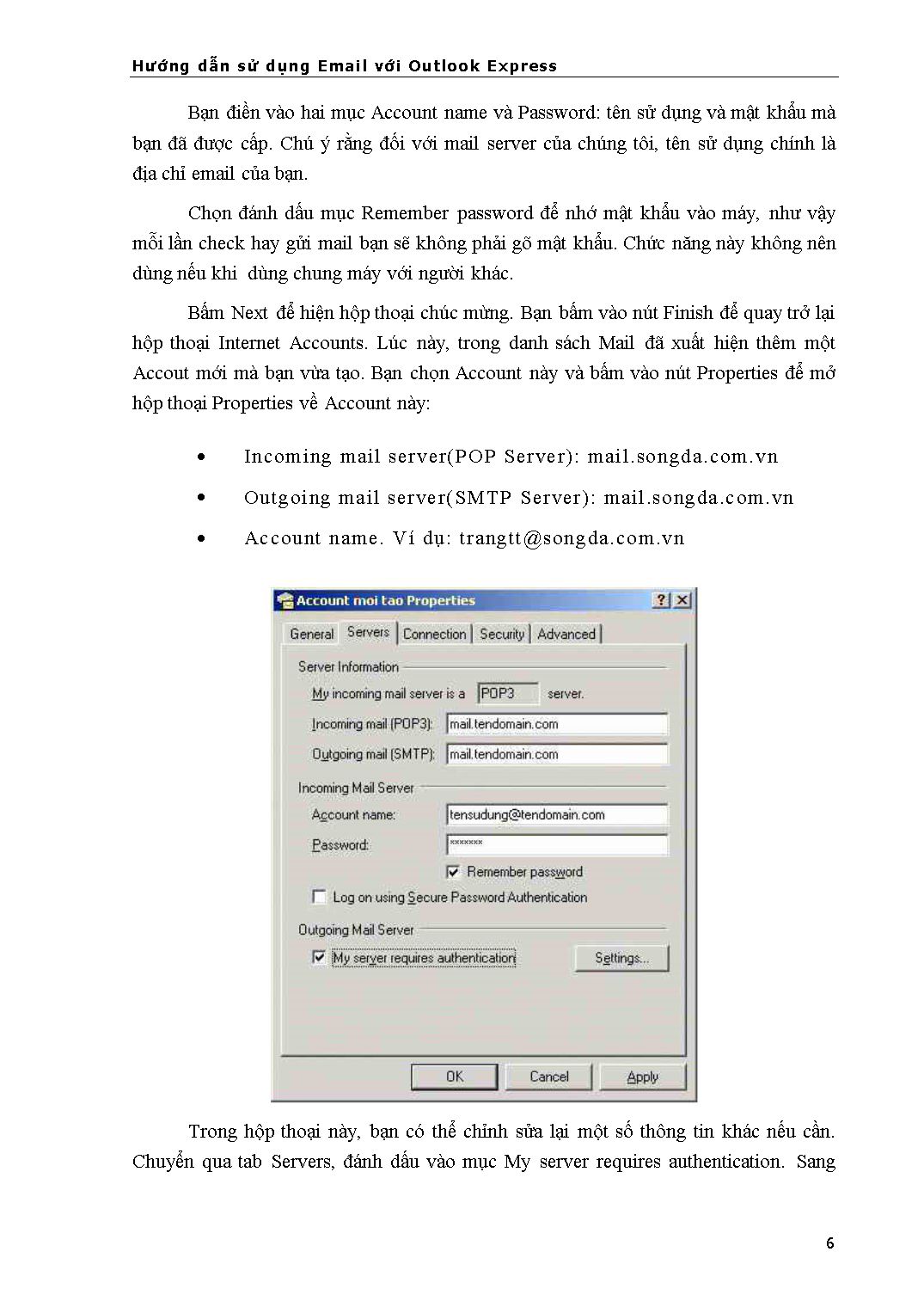
Trang 6
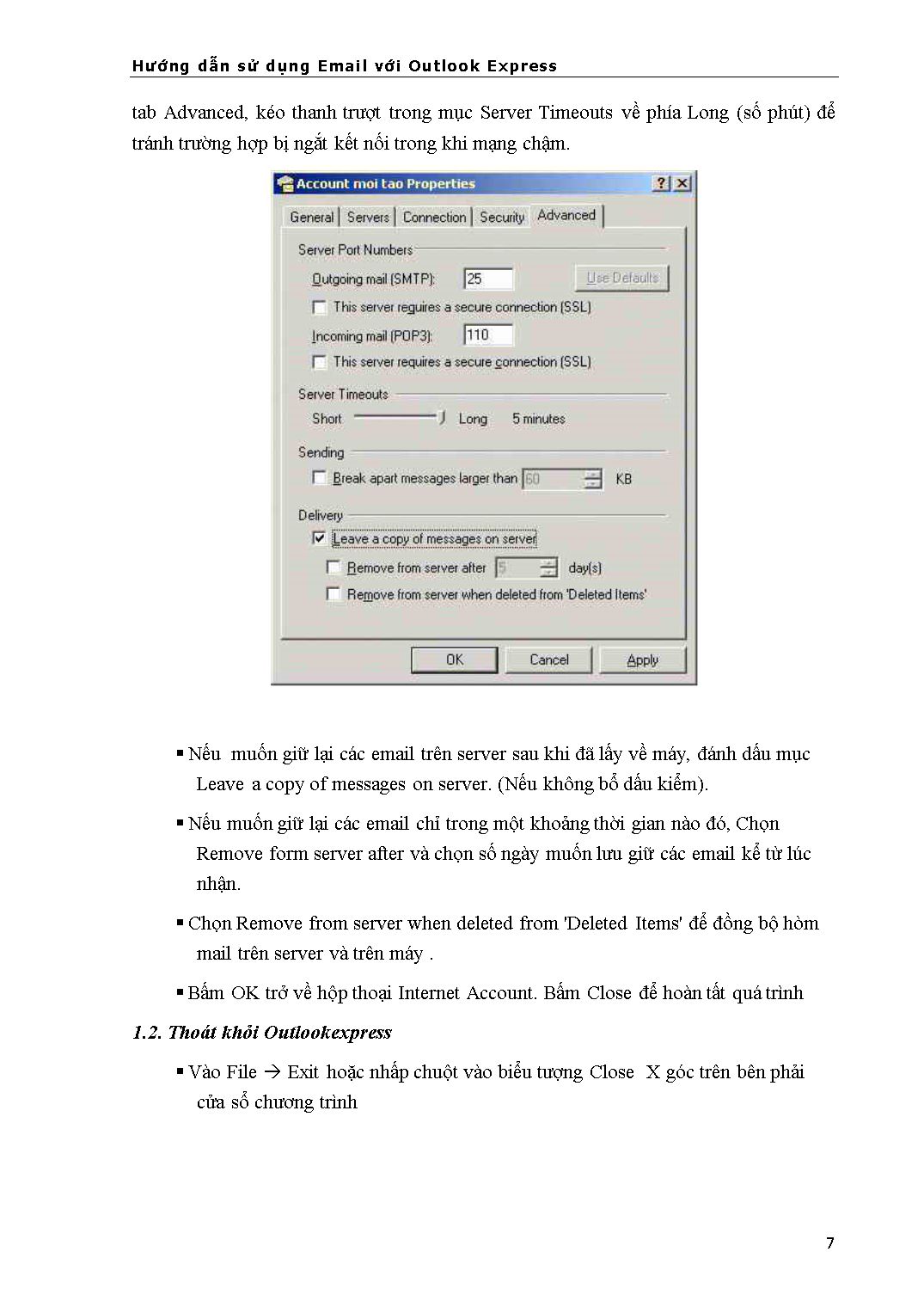
Trang 7
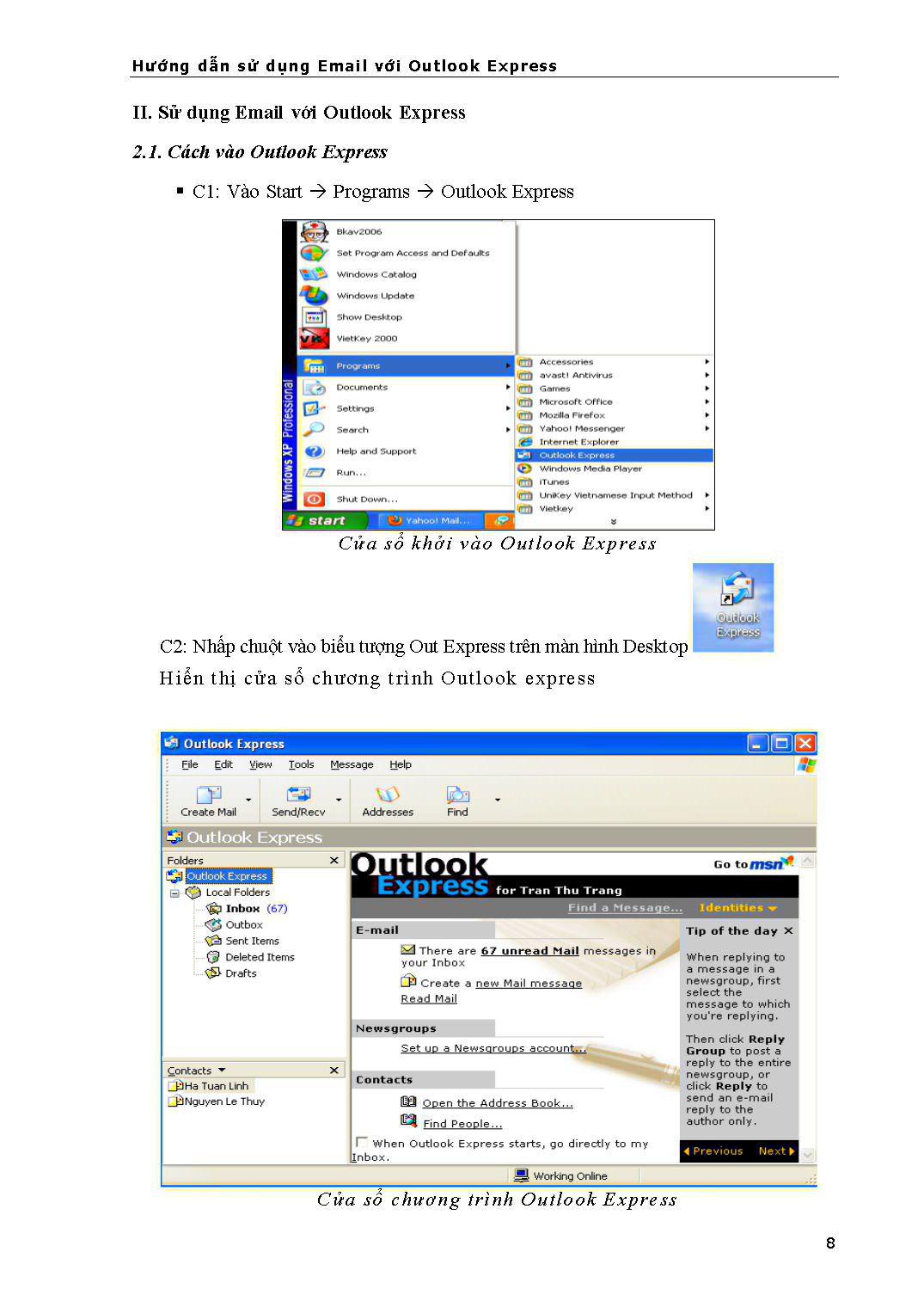
Trang 8
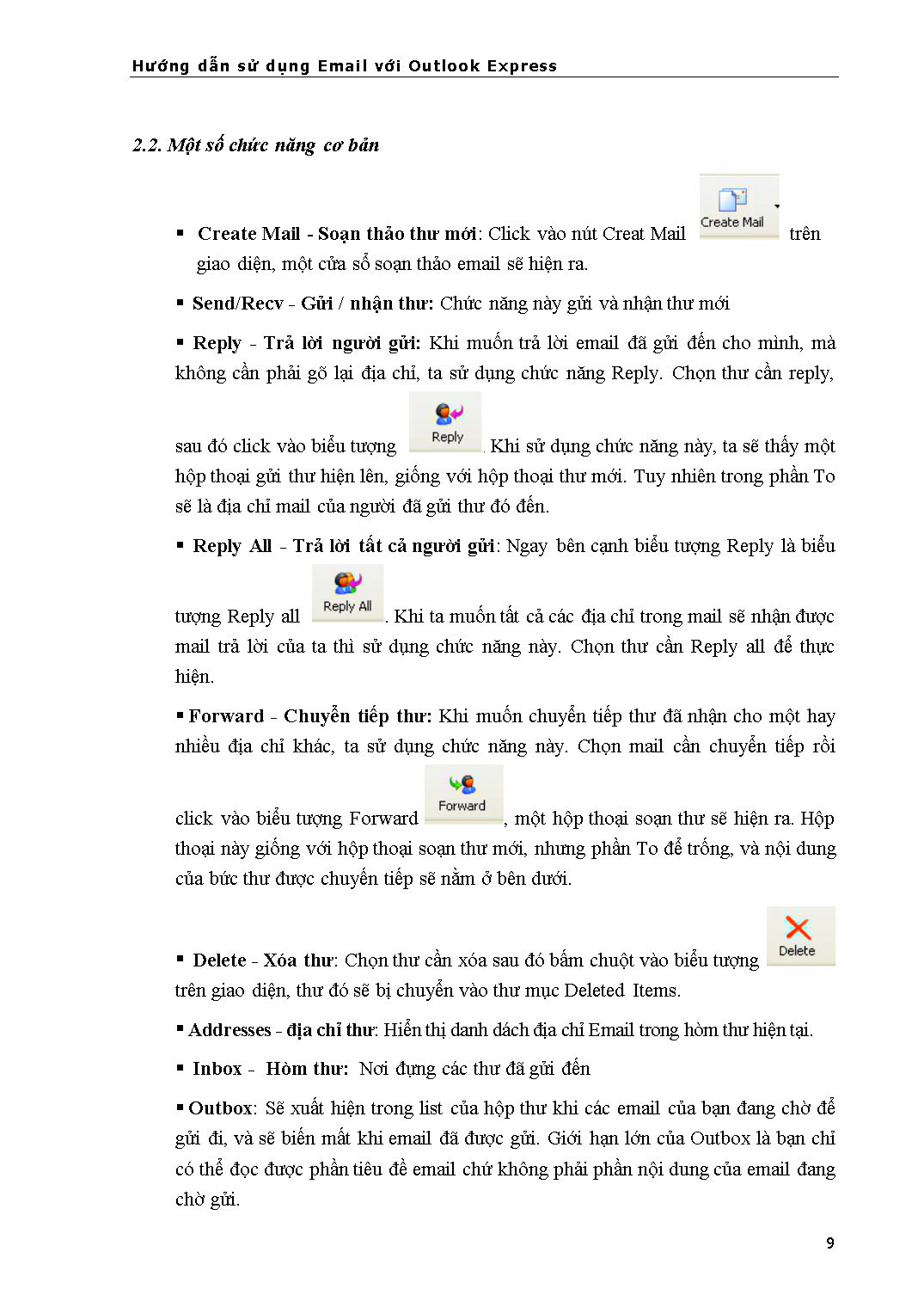
Trang 9
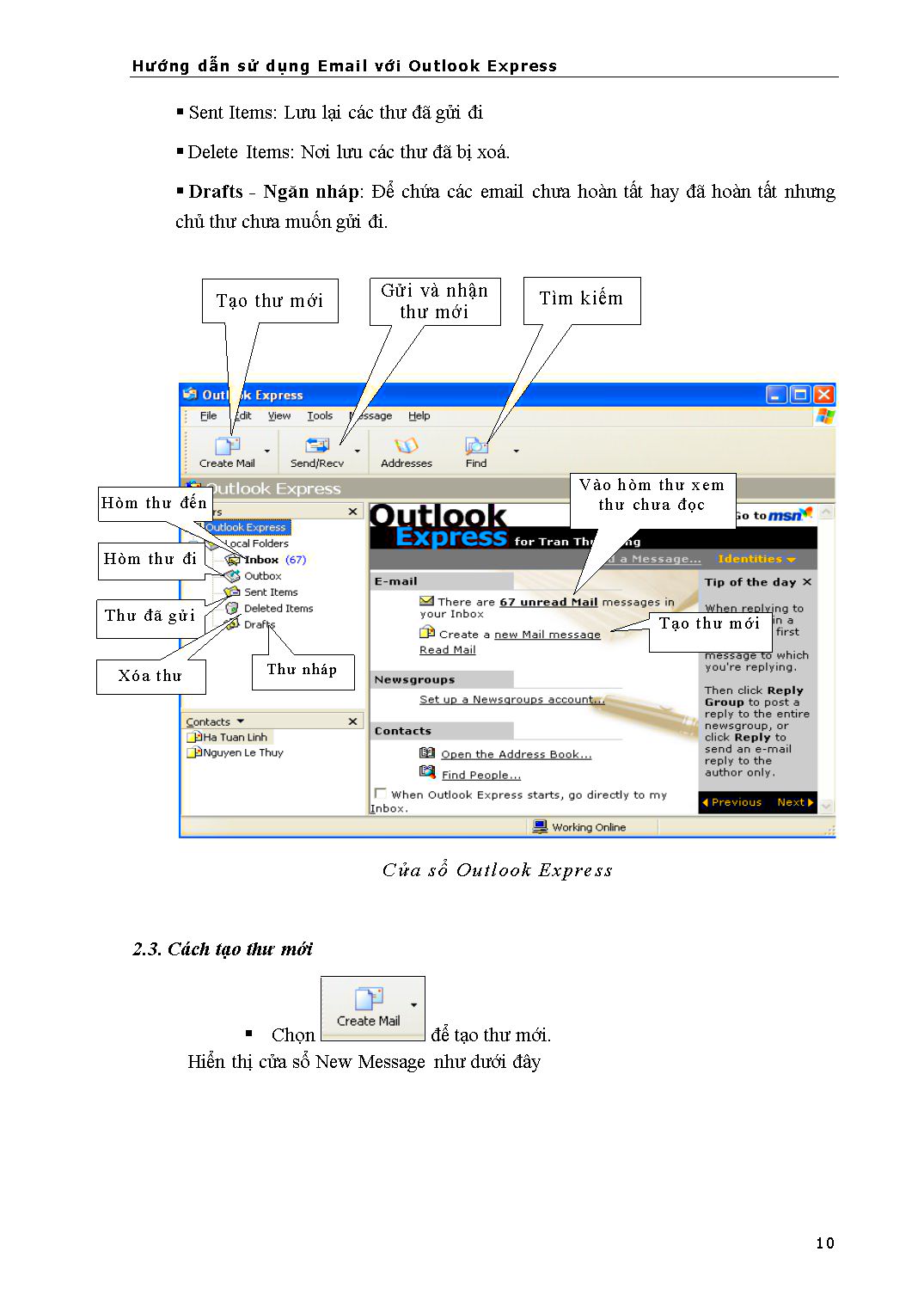
Trang 10
Tải về để xem bản đầy đủ
Tóm tắt nội dung tài liệu: Tài liệu Hướng dẫn sử dụng Email với Outlook Express
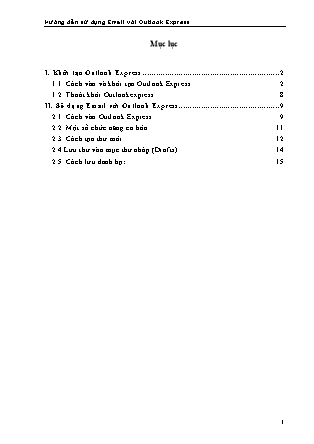
Mục lục HƯỚNG DẪN SỬ DỤNG EMAIL VỚI OUTLOOK EXPRESS I. Khởi tạo Outlook Express 1.1. Cách vào và khởi tạo Outlook Express Vào Start à Programs à Outlook Express Cửa sổ khởi động Outlook Express Nếu bạn dùng Outlook Express lần đầu tiên, bảng Internet Connection wizard sẽ hiện ra như sau: Nếu không, trên menu Tools, bạn chọn Accounts: Hộp thoại Internet Account hiện lên, chọn tab Mail để hiển thị tất cả các Accout Email hiện tại đã có trên mail Nhấp chuột vào chức năng Add và chọn Mail để thêm một Account Email mới vào Outlook xuất hiện cửa sổ Internet Connection wizard . Tại cửa sổ Internet Connection Wizard mục Display name, điền vào Họ và tên của bạn. Phần này là tuỳ chọn, bạn có thể điền bất cứ tên Email gì bạn thích nhưng chú ý là tên email này sẽ xuất hiện ở phần From khi người nhận đọc thư của bạn. Bấm vào Next, hiển thị cửa sổ Internet Email Address để khai báo địa chỉ email. Nhập địa chỉ email mà người quản trị đã cấp cho bạn. Địa chỉ email có dạng: tensudungg@tenmien.com (có thể là .com.net, .org, .vnn hoặc .vn...) Bấm Next để chuyển qua phần khai báo thông tin server: Incoming mail server(POP Server): mail.songda.com.vn Outgoing mail server(SMTP Server): mail.songda.com.vn Phần Email Server Name: Mục My incoming mail server is a: chọn POP3 Phần Incomming mail (POP3, IMAP or HTTP) server: gõ vào địa chỉ hoặc số IP của server POP mà người quản trị đã cấp cho bạn. Phần Outgoing mail (SMTP) Server: gõ vào địa chỉ hoặc số IP của server SMTP mà người quản trị đã cấp cho bạn. Bấm Next để qua phần khai báo Account Email: Bạn điền vào hai mục Account name và Password: tên sử dụng và mật khẩu mà bạn đã được cấp. Chú ý rằng đối với mail server của chúng tôi, tên sử dụng chính là địa chỉ email của bạn. Chọn đánh dấu mục Remember password để nhớ mật khẩu vào máy, như vậy mỗi lần check hay gửi mail bạn sẽ không phải gõ mật khẩu. Chức năng này không nên dùng nếu khi dùng chung máy với người khác. Bấm Next để hiện hộp thoại chúc mừng. Bạn bấm vào nút Finish để quay trở lại hộp thoại Internet Accounts. Lúc này, trong danh sách Mail đã xuất hiện thêm một Accout mới mà bạn vừa tạo. Bạn chọn Account này và bấm vào nút Properties để mở hộp thoại Properties về Account này: Incoming mail server(POP Server): mail.songda.com.vn Outgoing mail server(SMTP Server): mail.songda.com.vn Account name. Ví dụ: trangtt@songda.com.vn Trong hộp thoại này, bạn có thể chỉnh sửa lại một số thông tin khác nếu cần. Chuyển qua tab Servers, đánh dấu vào mục My server requires authentication. Sang tab Advanced, kéo thanh trượt trong mục Server Timeouts về phía Long (số phút) để tránh trường hợp bị ngắt kết nối trong khi mạng chậm. Nếu muốn giữ lại các email trên server sau khi đã lấy về máy, đánh dấu mục Leave a copy of messages on server. (Nếu không bổ dấu kiểm). Nếu muốn giữ lại các email chỉ trong một khoảng thời gian nào đó, Chọn Remove form server after và chọn số ngày muốn lưu giữ các email kể từ lúc nhận. Chọn Remove from server when deleted from 'Deleted Items' để đồng bộ hòm mail trên server và trên máy . Bấm OK trở về hộp thoại Internet Account. Bấm Close để hoàn tất quá trình 1.2. Thoát khỏi Outlookexpress Vào File à Exit hoặc nhấp chuột vào biểu tượng Close X góc trên bên phải cửa sổ chương trình II. Sử dụng Email với Outlook Express 2.1. Cách vào Outlook Express C1: Vào Start à Programs à Outlook Express Cửa sổ khởi vào Outlook Express C2: Nhấp chuột vào biểu tượng Out Express trên màn hình Desktop Hiển thị cửa sổ chương trình Outlook express Cửa sổ chương trình Outlook Express 2.2. Một số chức năng cơ bản Create Mail - Soạn thảo thư mới: Click vào nút Creat Mail trên giao diện, một cửa sổ soạn thảo email sẽ hiện ra. Send/Recv - Gửi / nhận thư: Chức năng này gửi và nhận thư mới Reply - Trả lời người gửi: Khi muốn trả lời email đã gửi đến cho mình, mà không cần phải gõ lại địa chỉ, ta sử dụng chức năng Reply. Chọn thư cần reply, sau đó click vào biểu tượng . Khi sử dụng chức năng này, ta sẽ thấy một hộp thoại gửi thư hiện lên, giống với hộp thoại thư mới. Tuy nhiên trong phần To sẽ là địa chỉ mail của người đã gửi thư đó đến. Reply All - Trả lời tất cả người gửi: Ngay bên cạnh biểu tượng Reply là biểu tượng Reply all . Khi ta muốn tất cả các địa chỉ trong mail sẽ nhận được mail trả lời của ta thì sử dụng chức năng này. Chọn thư cần Reply all để thực hiện. Forward - Chuyển tiếp thư: Khi muốn chuyển tiếp thư đã nhận cho một hay nhiều địa chỉ khác, ta sử dụng chức năng này. Chọn mail cần chuyển tiếp rồi click vào biểu tượng Forward , một hộp thoại soạn thư sẽ hiện ra. Hộp thoại này giống với hộp thoại soạn thư mới, nhưng phần To để trống, và nội dung của bức thư được chuyến tiếp sẽ nằm ở bên dưới. Delete - Xóa thư: Chọn thư cần xóa sau đó bấm chuột vào biểu tượng trên giao diện, thư đó sẽ bị chuyển vào thư mục Deleted Items. Addresses - địa chỉ thư: Hiển thị danh dách địa chỉ Email trong hòm thư hiện tại. Inbox - Hòm thư: Nơi đựng các thư đã gửi đến Outbox: Sẽ xuất hiện trong list của hộp thư khi các email của bạn đang chờ để gửi đi, và sẽ biến mất khi email đã được gửi. Giới hạn lớn của Outbox là bạn chỉ có thể đọc được phần tiêu đề email chứ không phải phần nội dung của email đang chờ gửi. Sent Items: Lưu lại các thư đã gửi đi Delete Items: Nơi lưu các thư đã bị xoá. Drafts - Ngăn nháp: Để chứa các email chưa hoàn tất hay đã hoàn tất nhưng chủ thư chưa muốn gửi đi. Gửi và nhận thư mới Tạo thư mới Tìm kiếm Xóa thư Hòm thư đến Hòm thư đi Thư đã gửi Vào hòm thư xem thư chưa đọc Thư nháp Tạo thư mới Cửa sổ Outlook Express 2.3. Cách tạo thư mới Chọn để tạo thư mới. Hiển thị cửa sổ New Message như dưới đây Thanh công cụ định dạng Phần soạn nội dung thư Gửi tập tin đính kèm Địa chỉ người nhận Chức năng Gửi thư Địa chỉ thứ n nhận thư Tiêu đề thư Cửa sổ soạn thảo thư mới To: Gõ địa chỉ người nhận. Ví dụ: thuynl@songda-ait.vn) Cc: Gõ địa chỉ người nhận thứ n, tên địa chỉ cách nhau bởi dấu chấm phẩy. Ví dụ : haomt@songda-ait.vn;hangct@songda-ait.vn,duyphuong@gmail.com.vn;... Subject: Tiêu để thư (nhập nội dung tiêu đề thư) Nếu bỏ trống mục này thì tiêu đề sẽ mặc định là No Subject. Phần trống cuối cùng là nơi để soạn thảo nội dung bức thư. Bên cạnh đó để định dạng nội thư, chọn các chức năng tren thanh công cụ định dạng. Chọn để chọn file (tập tài liệu) gửi đính kèm thư. Cửa sổ chèn file đính kèm – Insert Attachment Chọn file à Attach để hoàn tất việc đính kèm file. Sau khi nhập đủ thông tin và nội dung cho bức thư chọn biểu tượng để hoàn tất việc gửi thư. 2.4.Lưu thư vào mục thư nháp (Drafts) Muốn lưu bức thư nhấp chuột vào biểu tượng Hiện lên bảng với câu hỏi bạn có muốn lưu bức thư này không à chọn Yes nếu để thực hiện lưu, ngược lại chọn No và Cancel nếu bỏ qua không lưu. Chọn Ok để hoàn tất việc lưu thư vào hòm thư nháp (Drafts). 2.5. Cách lưu danh bạ: Trên cửa sổ chương trình Outlook Express. Để tạo và lưu danh bạ mới vào hòm thư của chọn chức năng Contacts à New contact Kick vào đây để lưu danh bạ mới Hiển thị cửa sổ Properties Cửa sổ Properties nơi điền các thông tin cho mỗi danh bạ Email Điền các thông tin vào bảng New contact như hình dưới sau đó chọn Add để hoàn tất việc lưu. Vào Home/Business/Personal để điền các thông tin khác Chọn Add để lưu danh bạ
File đính kèm:
 tai_lieu_huong_dan_su_dung_email_voi_outlook_express.doc
tai_lieu_huong_dan_su_dung_email_voi_outlook_express.doc

